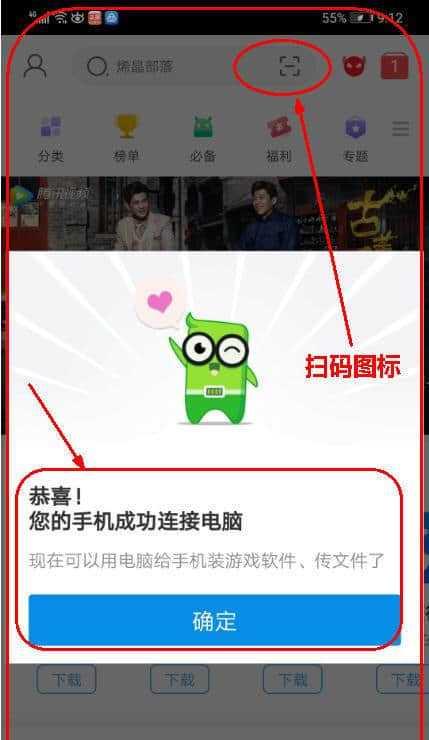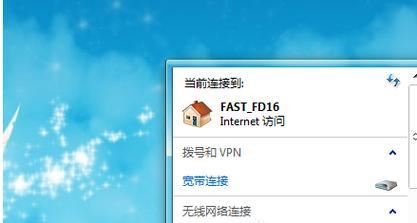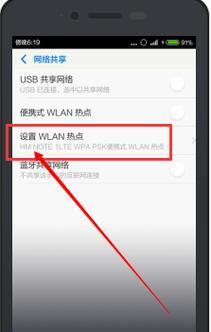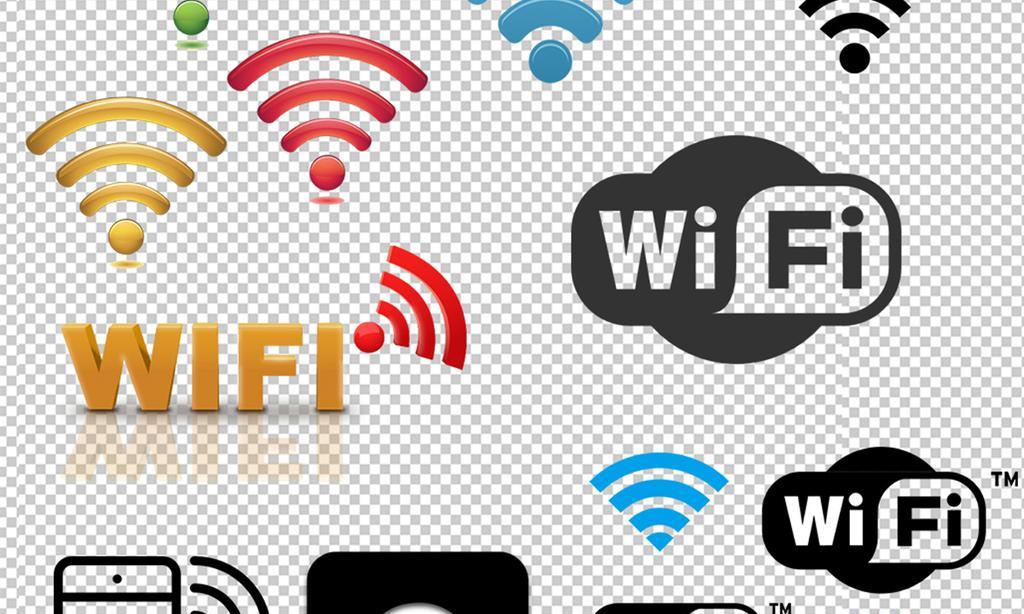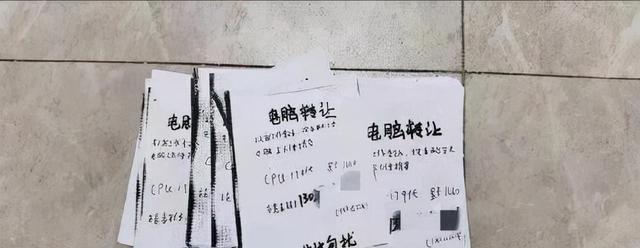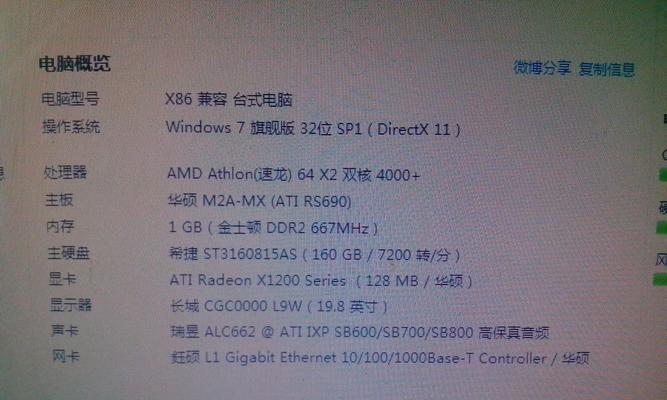W7电脑怎么连无线网?设置步骤是什么?
在这个信息时代,能够随时上网获取信息已经成为我们的日常需要。那么当您拥有一台W7电脑时,如何快速接入无线网络,享受便捷的上网体验呢?本文将为您提供W7电脑连接无线网络的详细操作步骤,帮助您轻松解决网络连接问题。
开篇核心突出
对于初学者来说,W7(Windows7)电脑连接无线网络的过程可能稍显复杂,但只要按照本文的指导步骤,您就可以顺利完成设置。接下来,让我们一起来了解如何让您的W7电脑与世界互联。

如何检查W7电脑的无线网卡状态
在进行无线连接之前,确认电脑是否已经具备接收无线信号的能力是非常重要的。请按照以下步骤操作:
1.打开电脑,点击屏幕左下角的“开始”按钮,在搜索框中输入“设备管理器”并点击其搜索结果。
2.如果无线网卡驱动程序安装正确,您将在列表中看到“网络适配器”一项,展开后应该显示有无线网卡设备。
3.如果发现无线网卡未被识别,那么您可能需要安装或更新网卡驱动程序。

连接无线网络的详细步骤
接下来我们将分步骤介绍如何连接W7电脑至无线网络:
步骤一:打开W7电脑的“网络和共享中心”
1.在桌面右下角的任务栏上,点击网络图标。
2.在弹出的菜单中选择“打开网络和共享中心”。
步骤二:选择“设置新的连接或网络”
1.在“网络和共享中心”窗口中,点击左侧菜单里的“设置新的连接或网络”。
2.在弹出的向导中选择“手动连接到无线网络”,然后点击“下一步”。
步骤三:输入无线网络信息
1.在接下来的界面中,按照提示输入无线网络的相关信息:
网络名(SSID):输入您想要连接的无线网络名称。
安全类型:根据您的无线网络类型选择,如WEP、WPA2等。
安全密钥:输入您无线网络的密码。
2.点击“下一步”,电脑将开始搜索并尝试连接该无线网络。
步骤四:完成连接设置
1.系统将显示“您已成功连接到XXX”,同时如果您有多个网络位置,可选择“保存此网络”来保存无线网络配置。
2.如果您需要连接隐藏的无线网络,可在“手动连接到无线网络”界面取消勾选“自动连接”选项,并输入正确的安全密钥后进行连接。

常见问题解答与实用技巧
问题一:如果W7电脑找不到无线信号怎么办?
解答:首先检查无线路由器是否开启,并确保无线路由器距离电脑不远。确认电脑的无线开关已经打开,一般为键盘上的F2或F3功能键加上特定的Fn键组合。如果还是无法找到信号,可能需要检查无线网卡驱动是否需要更新。
问题二:如何快速忘记已连接的无线网络?
解答:在“网络和共享中心”界面,点击左侧的“管理无线网络”,选择需要忘记的网络,右键点击并选择“删除”。
技巧一:定期更新驱动程序
保持最新的驱动程序可以避免许多连接问题,您可以使用设备制造商提供的更新工具或在官方网站下载最新的驱动程序进行更新。
技巧二:使用无线网卡扩展器
如果您的W7电脑无线信号接收能力不佳,可以考虑购买无线网卡扩展器,它能增强无线信号的接收范围和稳定性。
综上所述
W7电脑连接无线网络并不复杂,只要按照正确的步骤操作,并注意上述的问题解答和实用技巧,您的电脑就可以高效且稳定地接入网络。希望本文能帮助您有效解决W7电脑连接无线网络的困扰,享受轻松快捷的上网体验。
版权声明:本文内容由互联网用户自发贡献,该文观点仅代表作者本人。本站仅提供信息存储空间服务,不拥有所有权,不承担相关法律责任。如发现本站有涉嫌抄袭侵权/违法违规的内容, 请发送邮件至 3561739510@qq.com 举报,一经查实,本站将立刻删除。
- 上一篇: 手机遥控拍照功能怎么用?闺蜜拍照遥控使用指南?
- 下一篇: 使用投影仪看电影时客厅灯光应如何调整?
- 站长推荐
-
-

Win10一键永久激活工具推荐(简单实用的工具助您永久激活Win10系统)
-

解决豆浆机底部漏水问题的方法(保护豆浆机)
-

华为手机助手下架原因揭秘(华为手机助手被下架的原因及其影响分析)
-

随身WiFi亮红灯无法上网解决方法(教你轻松解决随身WiFi亮红灯无法连接网络问题)
-

2024年核显最强CPU排名揭晓(逐鹿高峰)
-

光芒燃气灶怎么维修?教你轻松解决常见问题
-

解决爱普生打印机重影问题的方法(快速排除爱普生打印机重影的困扰)
-

红米手机解除禁止安装权限的方法(轻松掌握红米手机解禁安装权限的技巧)
-

如何利用一键恢复功能轻松找回浏览器历史记录(省时又便捷)
-

小米MIUI系统的手电筒功能怎样开启?探索小米手机的手电筒功能
-
- 热门tag
- 标签列表
- 友情链接